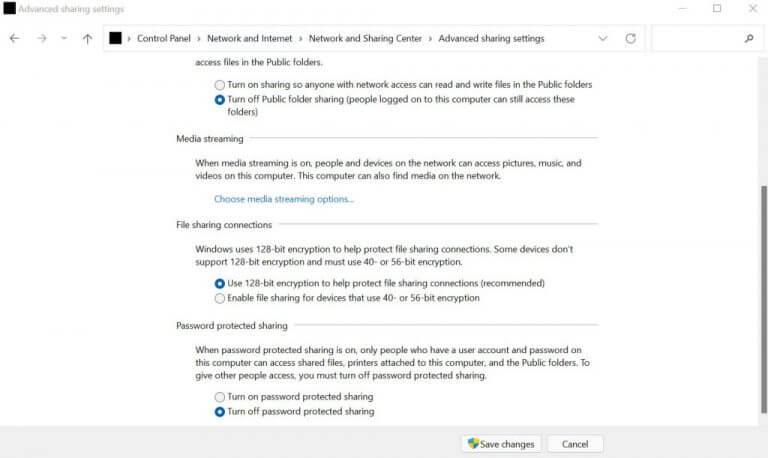Le partage protégé par mot de passe est une fonctionnalité de Windows qui permet d’empêcher d’autres utilisateurs Windows d’accéder à vos fichiers informatiques. Dans presque tous les cas, cela est pratique lorsque vous avez plusieurs comptes sur votre ordinateur Windows (ce qui est principalement rendu possible grâce à configuration de comptes d’utilisateurs distincts.), et vous souhaitez empêcher tout accès non autorisé à votre PC.
Dans certains cas, cependant, vous devrez peut-être ignorer cette règle. Par exemple, si vous avez un ordinateur de travail commun et que vous souhaitez que plusieurs personnes accèdent au compte, vous devrez peut-être désactiver la fonction de partage de protection par mot de passe dans votre Windows. Voici comment vous pouvez commencer.
Comment désactiver le partage de protection par mot de passe dans Windows 10 ou Windows 11
Désactiver la protection par mot de passe dans votre Windows est une affaire assez simple. Tout ce que vous avez à faire est d’accéder au Panneau de configuration, un hub central pour modifier vos paramètres matériels et logiciels Windows, et de suivre les étapes ci-dessous :
- Allez à la Le menu Démarrer barre de recherche, tapez « panneau de configuration » et sélectionnez la meilleure correspondance.
- Sélectionner Réseau et Internet -> Centre Réseau et partage.
- Dans le panneau de gauche, cliquez sur Modifier les paramètres de partage avancés.
- Développer Tous les réseaux onglet, sélectionnez l’onglet Désactiver le partage protégé par mot de passe et cliquez sur Sauvegarder les modifications.
La fonction de partage protégé par mot de passe sera désactivée avec succès de cette manière, permettant aux utilisateurs d’accéder facilement à différents comptes.
Désactiver le partage de la protection par mot de passe via Exécuter
Pour une raison quelconque, si la méthode ci-dessus échoue, vous pouvez alors essayer de désactiver le partage de la protection par mot de passe via le registre Windows. Voici comment:
- Allez à la Le menu Démarrer barre de recherche, tapez « run » et sélectionnez la meilleure correspondance.
- Dans le Courir boîte de dialogue, tapez le contrôle ‘userpasswords2’ et appuyez sur Entrer.
- Le compte utilisateur sera lancé. Maintenant, sous le Utilisateurs pour cette section informatique, cliquer sur Invité.
- Sélectionner Réinitialiser le mot de passe…, laissez les champs Nouveau mot de passe et Confirmer le mot de passe vides et cliquez sur D’ACCORD.
Comme vous avez désactivé le mot de passe utilisateur, la fonction de partage protégé par mot de passe sera automatiquement désactivée.
Désactivation du partage protégé par mot de passe dans Windows 10 ou Windows 11
C’est ça, les gens. C’est à peu près tout. Nous espérons que vous avez pu désactiver facilement le partage protégé par mot de passe Windows grâce à ces deux méthodes.
FAQ
Comment désactiver l’option « les utilisateurs doivent saisir un mot de passe » ?
Tapez » control userpasswords2 » sans les guillemets et appuyez sur Entrée. Cliquez sur le compte utilisateur auquel vous vous connectez. Décochez l’option « Les utilisateurs doivent entrer un nom d’utilisateur et un mot de passe pour utiliser cet ordinateur ». S’il est déjà décoché, placez une coche, puis décochez-le.
Comment supprimer un mot de passe de mon compte local Windows 10 ?
Comment supprimer le mot de passe Windows d’un compte d’utilisateur local Ouvrez l’application Paramètres en cliquant sur le menu Démarrer, puis sur le rouage Paramètres. Ensuite, cliquez sur « Comptes ». Dans la liste des paramètres sur le côté gauche, sélectionnez « Options de connexion », puis sous la section « Mot de passe » à droite, cliquez sur le bouton « Modifier ».
Comment désactiver le mot de passe de connexion sur mon ordinateur ?
Si vous utilisez un compte d’utilisateur local, vous pouvez suivre les étapes ci-dessous pour désactiver le mot de passe de connexion sur votre ordinateur. 1. Ouvrez Paramètres sur votre ordinateur et cliquez sur Comptes. 2. Sur l’écran Comptes, cliquez sur Options de connexion dans le volet de gauche. Dans le volet de droite, faites défiler vers le bas et cliquez sur le bouton Modifier situé sous la section Mot de passe.
Est-il possible de désactiver le mot de passe sur Windows 10 ?
Heureusement, il est en effet possible de désactiver le mot de passe sur Windows 10 pour vos comptes. De cette façon, votre ordinateur ne vous demandera pas de saisir votre mot de passe chaque fois que vous voudrez vous connecter à votre compte.
Comment supprimer un mot de passe de mon compte ?
Ouvrez les comptes d’utilisateurs. Dans la zone Apporter des modifications à votre compte d’utilisateur de la fenêtre Comptes d’utilisateurs, cliquez sur le lien Supprimer votre mot de passe.Dans Windows XP, la fenêtre s’intitule Comptes d’utilisateurs, et il y a une étape supplémentaire : dans la zone ou choisissez un compte à modifier, cliquez sur votre nom d’utilisateur Windows XP, puis choisissez le lien Supprimer mon mot de passe.
Comment désactiver la connexion par mot de passe dans Windows 10 ?
Dans ce scénario, veuillez suivre les étapes ci-dessous pour désactiver la connexion par mot de passe dans Windows 10 et vérifier si cela vous aide. Appuyez sur la touche Windows + R pour ouvrir la commande Exécuter. Tapez netplwiz et cliquez sur OK. Maintenant, la fenêtre d’informations sur les comptes d’utilisateurs apparaîtra. Maintenant, sélectionnez le compte d’utilisateur pour lequel vous souhaitez désactiver la connexion par mot de passe.
Comment supprimer le mot de passe Windows 10 sans téléchargement ?
Si vous n’avez pas le disque d’installation de Windows 10, vous pouvez trouver l’outil de suppression de mot de passe Windows 10 et créer le disque de réinitialisation de mot de passe sur n’importe quel ordinateur utilisable. Et cette méthode peut s’appliquer pour supprimer le mot de passe de connexion du compte local et du compte Microsoft lorsque vous avez oublié le mot de passe de connexion.
Comment me connecter à mon ordinateur sans mot de passe ?
Si vous utilisez un compte Microsoft, vous devrez saisir votre adresse e-mail et votre mot de passe pour vous connecter à l’ordinateur. Vous pouvez soit convertir le compte Microsoft en compte local, soit créer un nouveau compte local sans mot de passe.
Comment supprimer un mot de passe d’un ordinateur Windows 10 ?
Pour supprimer le mot de passe, essayez les étapes ci-dessous. Maintenant, appuyez sur la touche Windows + R, tapez netplwiz et appuyez sur Entrée. Cliquez sur le compte utilisateur et décochez la case L’utilisateur doit entrer un nom d’utilisateur et un mot de passe pour utiliser cet ordinateur et cliquez sur OK. J’espère que cela t’aides. Continuez à nous poster avec le statut, nous serons heureux de vous aider.
Comment désactiver le contrôle par mot de passe utilisateur dans Windows 10 ?
Appuyez sur la touche Windows + R sur le clavier. Tapez » control userpasswords2 » sans les guillemets et appuyez sur Entrée. Cliquez sur le compte utilisateur auquel vous vous connectez. Décochez l’option « Les utilisateurs doivent entrer un nom d’utilisateur et un mot de passe pour utiliser cet ordinateur ». S’il est déjà décoché, placez une coche, puis décochez-le.
Comment changer le mot de passe dans Windows 10 sans gestionnaire de mot de passe ?
Ouvrez l’application Paramètres en cliquant sur son raccourci dans le menu Démarrer ou en appuyant sur la touche Windows + le raccourci I de votre clavier. Cliquez sur Comptes. Sélectionnez l’onglet Options de connexion dans le volet de gauche, puis cliquez sur le bouton Modifier sous la section « Mot de passe ». Ensuite, entrez votre mot de passe actuel et cliquez sur Suivant.
Comment éviter les mots de passe dans Windows 10 ?
Une autre façon d’éviter les mots de passe dans Windows 10 consiste à utiliser un compte invité local. Microsoft ne veut pas que vous le sachiez, mais il existe deux types de compte dans Windows 10. Il y a votre compte Microsoft auquel vous devez vous connecter et il y a un compte local.
Comment désactiver le mot de passe utilisateur dans Windows 10 ?
Dans la boîte de dialogue Exécuter, entrez la commande netplwiz ou control userpasswords2 ; Dans la fenêtre suivante avec la liste des comptes d’utilisateurs locaux, décochez l’option « L’utilisateur doit entrer un nom d’utilisateur et un mot de passe pour utiliser cet ordinateur » et enregistrez les modifications (OK);
Comment forcer les utilisateurs à entrer un nom d’utilisateur et un mot de passe ?
Lorsque nous ouvrons la fenêtre Comptes d’utilisateurs en tapant netplwiz.exe ou en contrôlant userpasswords2 à l’aide de la case Exécuter la commande (Win + R), nous pouvons sélectionner l’option « Les utilisateurs doivent entrer un nom d’utilisateur et un mot de passe pour utiliser cet ordinateur ».